BL-M9561 PCI-E 电脑传真卡
台式机pci网卡怎么样安装

台式机pci网卡怎么样安装pci网卡是大部分朋友联网所用到的,你会安装pci网卡吗?下面由店铺给你做出详细的台式机pci网卡安装方法介绍!希望对你有帮助!台式机pci网卡安装方法一:1,硬件安装,确认主板有多余的pci空闲卡槽。
2,确认机箱厚度,pci设备有矮挡板和高挡板两种尺寸,确定机箱内部布局空间来确定PCI无线网卡的类型。
3,打开机箱安装PCI设备,注意要先断开电源。
4,硬件安装完成后,进入系统安装驱动程序,一般都会有一张驱动光盘。
5,配置无线网络,如果有密码,需要先通过密码验证。
台式机pci网卡安装方法二:无线网卡有3种。
一、通用性USB可以通杀台式机和笔记本,无疑USB最好用,而且当信号不够强的时候,可以通过USB延长线把网卡放置在窗户或门边。
二、稳定性PCI接口的网卡,不用考虑耗电量,PCB尺寸也最大,散热不存在问题,故稳定性最好。
PCMCIA接口的网卡,因为要考虑耗电量,PCB尺寸也较大,发热量也较大,稳定性次于PCI网卡。
USB接口的网卡,因PCB尺寸很小,发热量最大,常常会因为发热量大导致无法上网,国货中TP-Link和腾达的产品常有此问题。
三、信号强度PCI网卡因有外置天线,信号最强;PCMCIA次之(当USB网卡没有信号时,我就用上PCMCIA网卡);USB网卡信号最差。
四、价格USB网卡因为空间小,使用晶体天线,所以价格最高;PCMCIA网卡和PCI网卡价格就差不多了。
选择网卡时,通常考虑这些因素:电脑类型,网卡的位置,信号情况,价格。
下面我们按电脑类型来分:1)台式机:-如果离路由较近,不存在信号问题的话,推荐选择用PCI接口的。
原因很简单,稳定压倒一切。
-如果信号较差,首选USB接口网卡+USB延长线。
其次考虑使用可外接天线的PCI网卡+外购的天线。
2)笔记本:-如果离路由较近,不存在信号问题的话,推荐选择用PCMCIA接口的。
-如果信号较差,选用USB接口网卡+USB延长线。
五合一笔记本诊断卡 使用说明

五合一笔记本诊断卡五合一笔记本诊断卡使用说明五合一笔记本诊断卡是三合一笔记本诊断卡(VIP)升级版,支持笔记本电 脑 MiniPCIe, MiniPCI, LPC, ELPC 和 I2C 笔记本电池接口总线架构。
该笔记本 诊断卡采用四层 PCB 设计,信号稳定性好,兼容性好,使用方便,是笔记本电脑 维修的必备工具。
一:系统主要组成部分 二:诊断卡的 MiniPCIe 接口 三:诊断卡的 MiniPCI 接口 四:诊断卡的 LPC 接口 五:诊断卡的 ELPC 接口(ASUS 专用诊断接口) 六:诊断卡的 I2C 接口(联想专用笔记本电池接口) 七:诊断卡的显示接口和信号指示接口 八:诊断卡的出错信息 九:问题和解答版权所有:任何人未经允许,不得擅自复制,销售该笔记本诊断卡。
一:系统主要组成部分1五合一笔记本诊断卡① ② ③ ④ ⑤ ⑥ ⑦ ⑧诊断卡 MiniPCIe 接口 诊断卡 MiniPCI 接口 诊断卡 LPC 接口 诊断卡 ELPC 接口 诊断卡 I2C 接口(笔记本电池接口) 诊断卡的显示接口:两个七段数码管和两个信号指示灯 诊断卡的专用主芯片:用于处理诊断卡的信号 诊断卡的测试接口: 仅用于出厂前的检测,用户请勿使用。
二:诊断卡的 Mini PCI-E 接口 Mini PCI-E 是笔记本主板正在逐渐使用的新型接口。
比较于 Mini PCI 接口, Mini PCI-E 接口占用更少的空间。
该诊断卡使用 Mini PCI-E 接口的下列管脚: PIN-8, PIN-10, PIN-12, PIN-14, PIN-16, PIN-17, PIN-19。
当前,由于不是所 有的笔记本厂家都支持该管脚定义标准,所以并非目前所有笔记本主板都支持该 接口。
经测试,最近的联想,惠普, 富士通,东芝,神州,宏基,英业达,广达 等笔记本主板能够支持该接口。
对于不支持该接口的笔记本主板,该接口将无法 正常使用。
惠普电脑卡住死机该怎么办

惠普电脑卡住死机该怎么办可能还有些网友不太了解惠普电脑卡住死机的情况,这该怎么办呢?那么下面就由店铺给你们介绍惠普电脑卡住死机的解决方法吧,希望能帮到大家哦!惠普电脑卡住死机的解决方法一:屏幕卡死的时候,屏幕上的东西基本都无法操作了。
这是可以按住键盘上的ctrl+alt+del三个键,弹出任务管理器。
在弹出的任务管理器中,选择explorer.exe右键点击explorer.exe,在弹出的菜单中选择“结束进程”explorer.exe进程结束后,除了任务管理器还在屏幕上以外,桌面上的东西都会消失。
这是在任务管理上边左上角点击文件---点击“新建任务”。
在弹出的对话框中输如explorer.exe,确定。
消失的屏幕就出现了,卡死的现象也解决了。
对于以上的步骤,可以简单的总结为把explorer.exe进程杀死,然后又将explorer.exe启动。
这也就达到了重新启动桌面的目的。
惠普电脑卡住死机的解决方法二:(1) 病毒一般表现为机器原起初能够正常运行,某一日突然运行速度变慢,出现频繁的死机现象。
这时我们要首先用最新的杀毒软件进行杀毒,确定机器是否已经感染了病毒。
现在的电脑病毒层出不穷,传播方式大都倾向于通过网络传播,因此我们在上网时,一定要安装网络杀毒软件,并且把一些开放的不常用的端口关闭。
(2) 驱动程序安装错误硬件的驱动程序安装错误或硬件自身的驱动程序有BUG时,也会造成死机现象,这时需要检查所安装的硬件的驱动程序是否与硬件的型号或核心芯片型号相匹配。
如果可以,到网上下载最新的该硬件的驱动程序。
(3) CMOS设置错误CMOS的内容如CPU主频,倍频,内存的刷新时间,L1,L2是否打开,ECC校验或偶校验,15-16M等,以上内容设置错误时,会明显的感到主机的运算速度变慢,最后死机。
当把CMOS设置中的“Anti Virus”或“Virus Warnning”病毒防护功能打开时,我们在安装WIN9X软件过程中就会产生死机现象,因为这时系统阻止了程序向主引导区和C盘的BOOT区的写操作指令。
惠普电脑卡死机如何处理

惠普电脑卡死机如何处理最近有一些惠普用户反映说他们的电脑卡死机了,那该如何处理呢?下面就由店铺来给你们说说惠普电脑卡死机的原因及处理方法吧,希望可以帮到你们哦!惠普电脑卡死机的处理方法一:散热不良:显示器、电源和CPU在工作中发热量非常大,因此体质良好的通风关况非常重要,如果显示器过热将会导致色彩、图像失真甚缩短显示器寿命。
工作时间太长也会导致电源或显示器散热不畅而造成电脑死机。
CPU的散热是关系到电脑运行的稳定性的重要问题,也是散热故障发生的“重灾区”。
灰尘杀手:机器内灰尘过多也会引起死机故障。
如软驱磁头或光驱激光头沾染过多灰尘后,会导致读写错误,严重的会引起电脑死机。
软硬件不兼容:例如3D制作及一些特殊软件,可能在有的电脑中不能正常安装或启动,其中可能就有软硬件兼容方面的问题。
内存条故障:主要是内存条松动、本身质量所致。
应根据具体情况排除内存条接角故障,如果是内存条质量存在问题,则需更换内存才能解决问题。
硬盘故障:主要是硬盘老化或由于使用不当造成坏道、坏扇区。
这样机器在动行时就很容易发生死机。
可以用专用工具软件来进行排障处理,如损坏严重则只能更换硬盘了。
另外对于不支持UDMA66/100的主板,应注意CMOS中硬盘运行方式的设定。
CPU超频:超频提高了CPU的工作频率,同时,也可能使其性能变得不稳定。
解决办法当然也比较简单,就是让CPU回到正常的频率上。
硬件资源冲突:常见的是声卡或显示卡的设置冲突,引起异常错误。
此外,其它设备的中断、DMA或端口出现冲突的话,可能导致少数驱动程序产生异常,以致死机。
解决的办法是以“安全模式”启动,在“控制面板”->“系统”->“设备管理”中进行适当调整。
劣质零部件:少数不法商人在给顾客组装机时,使用质量低劣的板卡、内存,有的甚至出售冒牌主板和打磨过的CPU、内存条,这样的机器在运行时很不稳定,发生死机在所难免。
因此,用户购机时应该警惕。
惠普电脑卡死机的处理方法二:软件原因引起电脑经常死机1、第三方软件不兼容想一想自己最近是不是下安装过什么第三方的软件之后,电脑才出现经常死机的情况,把那些新安装的第三方软件卸载掉试试。
惠普电脑总是卡死机该怎么办

惠普电脑总是卡死机该怎么办可能还有些网友不太了解惠普电脑总是卡死机的情况,那么下面就由店铺给你们介绍惠普电脑总是卡死机的原因及解决方法吧,希望能帮到大家哦!惠普电脑总是卡死机的解决方法一:1、在同一个硬盘上安装太多的操作系统会引起系统死机。
2、CPU、显示卡等配件不要超频过高,要注意温度,否则,在启动或运行时会莫名其妙地重启或死机。
3、在更换电脑配件时,一定要插好,因为配件接触不良会引起系统死机。
4、BIOS设置要恰当,虽然建议将BIOS设置为最优,但所谓最优并不是最好的,有时最优的设置反倒会引起启动或者运行死机。
5、最好配备稳压电源,以免电压不稳引起死机。
6、如果有条件的话,加装一个UPS,使电脑在停电后不会造成死机。
7、对来历不明的软盘和光盘,不要轻易使用,对E-mail中所附的软件,要用KV300、瑞星等杀毒软件检查后再使用,以免传染病毒后,是系统死机。
8、在应用软件未正常结束时,别关闭电源,否则会造成系统文件损坏或丢失,引起自动启动或者运行中死机。
对于Windows98/2000/NT等系统来说,这点非常重要。
9、在安装应用软件当中,若出现提示对话框“是否覆盖文件”,最好选择不要覆盖。
因为通常当前系统文件是最好的,不能根据时间的先后来决定覆盖文件(除非你对文件的时间很在意)。
10、在卸载软件时,不要删除共享文件,因为某些共享文件可能被系统或者其他程序使用,一旦删除这些文件,会使应用软件无法启动而死机,或者出现系统运行死机。
11、设置硬件设备时,最好检查有无保留中断号(IRQ),不要让其他设备使用该中断号,否则引起IRQ冲突,从而引起系统死机。
惠普电脑总是卡死机的解决方法二:1、CPU风扇转速过低。
-->检查CPU转速,如过低可更换新的CPU风扇。
2、机箱内灰尘过多。
-->定期对机箱进行清理,防止灰尘过多导致散热不良。
3、主板南/北桥散热不良。
-->检查主板南北桥发热量是否过大,必要时可加小风扇。
笔记本电脑MiniPCI总线测速功能说明
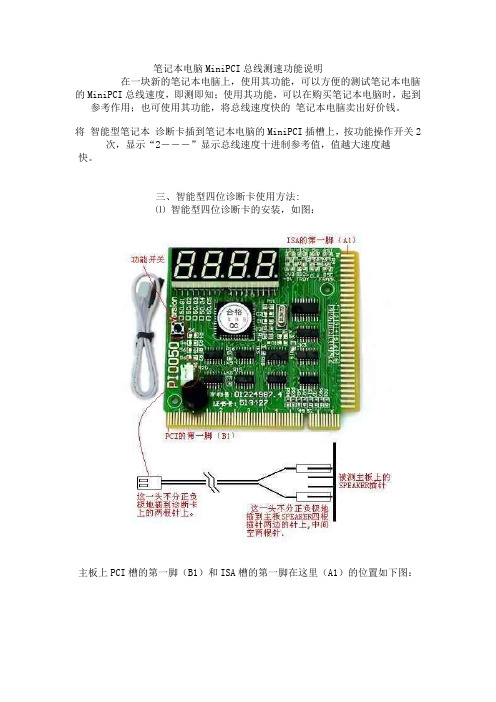
笔记本电脑MiniPCI总线测速功能说明在一块新的笔记本电脑上,使用其功能,可以方便的测试笔记本电脑的MiniPCI总线速度,即测即知;使用其功能,可以在购买笔记本电脑时,起到参考作用;也可使用其功能,将总线速度快的笔记本电脑卖出好价钱。
将智能型笔记本诊断卡插到笔记本电脑的MiniPCI插槽上,按功能操作开关2次,显示“2---”显示总线速度十进制参考值,值越大速度越快。
三、智能型四位诊断卡使用方法:⑪ 智能型四位诊断卡的安装,如图:主板上PCI槽的第一脚(B1)和ISA槽的第一脚在这里(A1)的位置如下图:⑫ 智能型诊断卡PI0050A使用方法流程图:⑬ 智能型诊断卡PI0050A数码管显示定义:智能型诊断卡 PI0050A 显示四位代码,前两位(即千位和百位)为被测计算机的检测故障代码;后两位(十位和个位)根据不同的操作,显示的代码意义不同。
当故障检测时,十位和个位显示的是千百位上故障代码的前一码;当使用代码翻查功能时,十位和个位显示的是千百位上故障代码的个数记数(PI0050卡总共能记忆48个代码,记数的序数号为00至47)。
故障检测时: 千百十个代码翻查时:千百十个位位位位位位位位故障代码前一码故障代码代码个数记数⑭ 智能型诊断卡PI0050A功能开关操作说明流程图:零速网络 » 个人电脑 » 电脑诊断卡使用方法‹‹ 上一主题 |下一主题 ››打印[其他]电脑诊断卡使用方法版主1# 大 中 小 发表于 2007-5-21 18:57 只看该作者 官方强烈推荐使用web 迅雷进行高速下载! 最新影视资源电脑诊断卡使用方法断卡使用方法 一、用户必读; 二、智能型笔记本电脑诊断卡使用方法;三、智能型四位诊断卡使用方法;四、智能型并口诊断卡L50使用方法.一、用户必读:⑪. 诊断卡也叫PC Analyzer 或POST ( Power On Self Test )卡,其工作原理是利用主板中 BIOS 内部自检程序的检测结果,通过代码一一 显示出来,结合本书的代码含义速查表就能很快地知道电脑故障所在。
在插有传真卡的电脑系统中安装传真板卡的相应

目前,Intel发布的windows下的驱动为SR511和SR60,SR60不支持ISA系列板卡,SR511不支持WINDOWS2003。
安装SR511以Dialogic Release 5.1.1为例说明安装过程。
(1)找到板卡相应的驱动程序包,运行setup.exe。
自动进入欢迎界面(如图1):图1(2)点击[Next>]按钮,进入以下界面,提示是否浏览板卡驱动程序的向导(如图2)。
图2(3) 按[是(Y)]即进入浏览,按[否(N)]进入下一界面,提示是否同意安装(如图3):图3(4)点击[Yes]进入,提示输入注册信息(如图4)。
图4(5) 在“Name:”和“Company:”后分别输入用户名称和公司名称。
点击[Next>],进入安装选项界面如下(如图5):图5(6) 用户可以选择四种安装方式中任一种进行安装。
在此选CUSTOM 后,按[Next>]进入选择具体安装项(如图6)。
图6(7)选中需要安装的选项。
建议此处不选“Antares”和“GDK”两项。
若全部选项都要安装,直接按[Select All]即可。
按[Next>]进入ISDN 协议选项(如图7):图7(8)选中需要安装的选项。
若全部选项都要安装,直接按[Select All]即可。
按[Next>]进入DM3安装选项,选中需要安装的选项。
若全部选项都要安装,直接按[Select All]即可。
按[Next]进入以下界面(如图8)。
图8(9)通常选择上一项“在本地硬盘上访问文档”。
接下来根据提示一步一步按[Next>]逐步进入。
直到进入以下界面(如图9):图9(10)按[Next>]进入安装完成界面(如图10):图10(11)点击[确定]后弹出重启计算机提示框(如图11)。
图11(12)用户可以选择两项中任一项,若选择第二项后按[OK].完成整个安装过程。
接着,启动板卡驱动程序进行配置以启动板卡。
传真猫使用方法

使用方法:1、连接GE-UM03-A modem传真猫:把GE-UM03-A连接电脑USB口,电话线插到GE-UM03-A 另一端,如果需要接电话机可以把外线接到电话机上,再从电话机分机口接条线到GE-UM03-A上。
2、安装驱动:把驱动光盘放入光驱,插上GE-UM03-A传真猫后电脑提示找到新硬件-选择手动安装-点浏览,选择光盘上UM03-A里面的SETUP安装。
驱动装完后打开控制面板-电话调制解调器选项里面会有一个名为usb data fax voice modem的调制解调器。
3、安装传真软件(以系统自带的传真软件为例):win7只需在控制面板-打印机传真里,双击FAX打印机-工具-传真打印机配置-设备,允许发送和允许接收那里勾上就可以了,XP系统需要先安装传真组件安装时出现的常见问题:1、我的电脑GE-UM03-A传真猫安装正确,为什么不能发送也不能接收传真?(1)查看电话线及水晶头是否完好,接上电话机后能否正常拨打电话,电话线是否正确接到GE-UM03-A传真猫的电话线接口。
(2)请查看服务端的发送、接收服务是否启用。
(3)服务端的“传真服务”>>“设置传真猫参数”菜单中点击“MODEM自动检测”,检测MODEM是否安装正确或有没有被其他程序占用。
如果没有检测到有效的调制解调器,请确认已经安装MODEM;如果检测到MODEM但是有端口被占用等错误提示,请退出其它需要用到MODEM的软件或重新安装MODEM驱动程序,然后在“设备管理器”中双击MODEM,在打开的界面中切换到“诊断”标签对MODEM进行诊断,确保在设备管理器中诊断时没有错误提示,然后再到EastFax 中检测MODEM,直到在EastFax中检测MODEM时没有任何错误提示。
(4)服务器选项和控制面板-电话调制解调器选项里的区号都要设置成一样。
(5)电脑重新启动。
2、发送/接收传真时蓝屏或自动重启?不要在发送接收服务启用状态下插拔Modem,Modem连接状态下插拔会引起死机;更换USB端口后要在软件中重新检测Modem。
